El iPhone 12 se bloquea y sigue mostrando que el iPhone no está disponible o el bloqueo de seguridad; afortunadamente, el error se puede solucionar. Aquí le mostramos cómo ingresar al iPhone 12 al que olvidó la contraseña.
Es raro que un iPhone no esté disponible y esté bloqueado, pero puede suceder. Ya sea que haya olvidado el código de acceso al iPhone 12, o haya intentado tantas iteraciones del código de contraseña como se pueda pensar hasta que el teléfono estuviera completamente bloqueado, puede llegar un momento en que necesite moverse por «iPhone no disponible» en la pantalla. Este mensaje no disponible para iPhone 12 a veces aparece de la nada mientras tiene su dispositivo en su bolsillo o bolsa, o mientras se carga.
Afortunadamente, corregir el error no disponible para iPhone 12 es simple. Además de desbloquear su dispositivo a través de la opción 'borrar iPhone', permitiendo que se restaure a la configuración de fábrica directamente desde la pantalla no disponible, también hemos cubierto tres formas de eliminar el código de contraseña y restaurar el teléfono antes de que pueda obtener acceso a su teléfono y datos.
Estas instrucciones también se aplican para el estado de bloqueo de seguridad para iPhone 12 con usted ingresar la contraseña incorrecta 9 veces seguidas.
Salta a:
¿Por qué el iPhone 12 no está disponible?
Al igual que el iPhone está deshabilitado, el error no disponible para iPhone se muestra en la pantalla del iPhone 12 después de que olvidó el código de acceso e ingresó a los equivocados más de cinco veces. El sistema de seguridad entra en vigencia. Para desbloquearlo, debe ingresar el código de acceso correcto, así como su identificación de cara o ID de tacto para acceder.
Por lo general, los usuarios obtienen un iPhone 12 no disponible de manera involuntaria. Si se han hecho docenas de conjeturas del código de acceso incorrectamente, involuntariamente o intencionalmente, la clave de cifrado no habilitará y, al mismo tiempo, se le dirigirá a una pantalla que le indica que su iPhone 12 no está disponible con el límite de tiempo que varía de 1 minuto a 60 minutos.
Cuando se consumen todos los intentos, el mensaje de seguridad parece no ser un temporizador. Esto también implica que el iPhone 12 está bloqueado de forma permanente, que es para evitar un mayor acceso y que también pone en riesgo todos sus datos. La única forma de evitarlo hasta ahora es borrar y restaurar el iPhone 12 para que pueda acceder a él nuevamente.
¿Qué puede hacer si la pantalla del iPhone 12 muestra que el iPhone no está disponible?
No necesita preocuparse por el iPhone 12 atascado en una pantalla no disponible: no está atascado en absoluto, solo necesita 1 minuto, 5 minutos, 15 minutos o 1 hora, dependiendo de cuántos códigos de acceso fallidos que ingrese en una fila. Simplemente espere a que regrese a los antecedentes habituales y podrá desbloquear el dispositivo nuevamente.
Cuando ve «iPhone no disponible/ bloqueo de seguridad» sin temporizador, es imposible ingresar al iPhone 12 sin llevar a cabo los métodos de recuperación. Caminará a través de cuatro opciones para recuperar su iPhone 12 no disponible sin conocer el código de acceso.
No tengas miedo de que el iPhone 12 se haya restablecido a la configuración de fábrica. Como último paso de configuración, puede restaurar su última copia de seguridad al dispositivo para recuperar cualquier cosa.
Borrar y restablecer el iPhone 12 sin computadora
Se ha implementado un cambio en la actualización de iOS 15.2 o más, lo que hace que sea más fácil recuperar el iPhone 12 en estado bloqueado. La opción 'borrar iPhone' entra en la parte inferior de la pantalla una vez que la pantalla muestra «iPhone no disponible» con el teléfono ya conectado a Internet, así como vinculado para encontrar mi función de iPhone.
Helpes en él e ingresa la contraseña de su ID de Apple desencadena una eliminación completa, dándole un acceso rápido al teléfono.
1. Como regla, la opción 'borrar iPhone' salta junto con «Intente de nuevo en 15 minutos». Cuando lo vea, tócalo.
2. En la pantalla Borrar todos los contenidos y configuraciones, lea la advertencia cuidadosamente seguida de aprovechar la opción Borrar iPhone. Esto da como resultado un teléfono vacío.
3. Cuando se le solicite, ingrese su contraseña de ID de Apple y el iPhone 12 comienza a limpiarse y eliminar un código de acceso olvidado.
Después del proceso, puede restaurar desde la copia de seguridad y abrir el teléfono nuevamente.
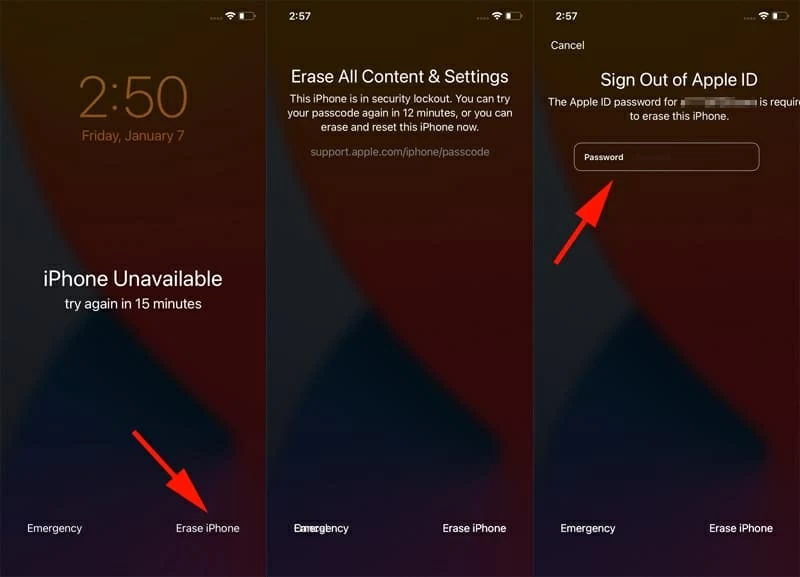
Desbloquee el iPhone 12 no disponible con el desbloqueador de iPhone
Lo más probable es que reinicie el iPhone 12 mientras su pantalla de bloqueo indica «bloqueo de seguridad/ iPhone no disponible» solo para descubrir que está desconectado de la red Wi-Fi. O tal vez está totalmente fuera de línea, ya que es posible que no tenga un servicio celular activo. Para este escenario, puede intentar usar el desbloqueador de iPhone para restaurar iPhone a la funcionalidad completa.
Ya sea que esté bloqueado fuera de la pantalla porque olvidó el código de contraseña, o probó demasiados códigos de acceso, pero no todos son correctos, o incluso el iPhone 12 ofrece un mensaje no disponible para iPhone para negarse a desbloquear, la utilidad del desbloqueador del iPhone rescataría su dispositivo al restaurarlo a los valores predeterminados de fábrica sin contraseña.
Para recuperar un iPhone 12 no disponible, deberá:
1. Inicie el desbloqueador de iPhone en su computadora una vez instalado.
2. Haga clic en El panel de código de acceso.
3. Conecte su iPhone 12 a la computadora. Si se le solicita, debe ponerlo en modo de recuperación para que pueda reconocerse.
4. Después de verificar los detalles del dispositivo, haga clic en el botón Inicio para descargar el firmware para él. Espere unos minutos para dejar que finalice la descarga.
5. El último paso que debe hacer es ingresar «0000» y hacer clic en el botón Desbloquear. La herramienta tomará un tiempo para recuperar el iPhone 12, dependiendo de su velocidad de Internet. Todo el contenido y la configuración se eliminan, y se eliminan el bloqueo y el código de contraseña existentes.
Después de hacer todos los pasos, podrá restaurar la copia de seguridad de iTunes o la copia de seguridad de iCloud para recuperar sus datos.
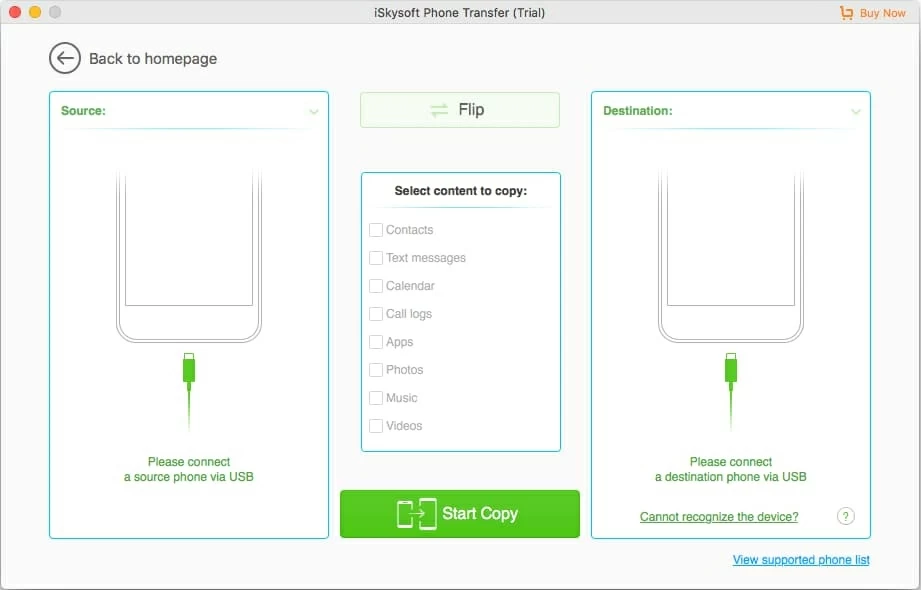
Leer también: Cómo desbloquear la pantalla no disponible para iPhone (para todos los modelos de iPhone)
Restaurar iPhone 12 usando iTunes o buscador
Es posible que sepa que iTunes o Finder tiene una función de variedad, que incluye permitirle restaurar o recuperar un dispositivo iOS, incluso cuando está bloqueado o no disponible. También vale la pena señalar que la reparación de un error no disponible para iPhone 12 borrará todos los datos y luego restaurará todo desde una copia de seguridad.
Para comenzar, apague el iPhone 12. Presionando el botón de volumen y el botón lateral para activar el control deslizante de apagado. Luego arrastre el control deslizante hacia el lado derecho. Espere 20 segundos para dejar que se apague por completo.
Luego, presione el botón lateral mientras conecta el iPhone 12 a la computadora. Mantenga presionada el botón lateral, y en 20 segundos más o menos, debería aparecer la pantalla del modo de recuperación.
![]()
A continuación, estás listo para recuperar el iPhone 12. Abra iTunes en su computadora. Si está utilizando un Mac con iOS 15.2 o posterior, inicie el buscador. Cuando se le otorgue un cuadro de diálogo y las opciones para actualizar o restaurar, elija Restaurar.
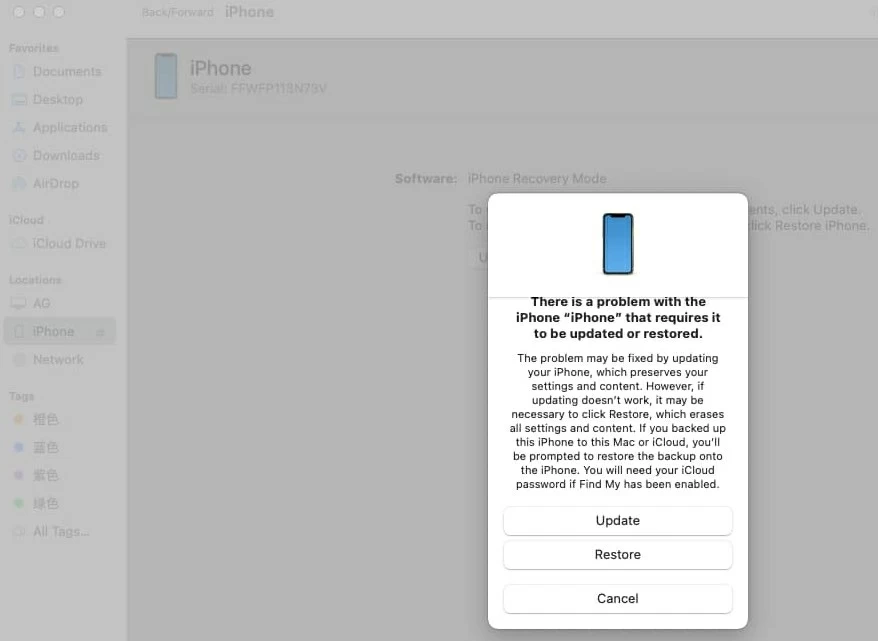
Comienza la recuperación. Esto limpia datos, aplicaciones y configuraciones para recuperar el iPhone 12 de un estado no disponible. Puede configurar el teléfono después de completar el proceso y posiblemente restaurar los datos en el dispositivo.
Read more: ¿Tu iPad no carga? Aquí te explicamos cómo solucionar el problema de carga en tu iPad.
Relacionado: Qué hacer cuando el iPad recibe un mensaje no disponible
Restaurar iPhone 12 a través de iCloud
Si simplemente no desea jugar con Finder o iTunes con respecto al error no disponible, entonces otra ruta es usar la función Find My iPhone de Apple. Una vez que esté habilitado, ayudará a borrar el iPhone 12 y desbloquearlo para usted, aunque está diseñado para atacar el dispositivo iOS y borrarlo de forma remota cuando sea robado.
¡Hecho! El iPhone 12 ha sido recuperado.
El resultado final
Es necesario saber cómo lidiar con el error de «iPhone no disponible» en el iPhone 12, en caso de que el bloqueo del dispositivo no tenga nada que ver con el código de acceso.
Apple le permite adivinar que su código de acceso desbloquee el iPhone 12. No es un caso peor cuando se ve «intente nuevamente en x minutos» en la pantalla, ya que solo necesita esperar el período de tiempo para pasar y volver a ingresar el código de acceso correcto para entrar en el teléfono.
Si ha probado demasiadas entradas incorrectas y el iPhone le impide ingresar más códigos al brindarle la advertencia de «iPhone no disponible», debe borrar el iPhone 12 a la configuración de fábrica para que pueda recuperar el acceso a ella sin contraseña.
Al configurarlo, tiene la opción de restaurar los datos y la configuración al teléfono. Por cierto, será mejor que cree un nuevo código de acceso y configure Face ID.
Artículos relacionados
Eliminar MDM en un iPad
